用户将图标添加在任务栏,即可通过任务栏快速点击图标打开该程序或软件,如果你是win11电脑,要怎么在任务栏添加图标,可以点击打开我们要添加图标的软件,这时候在任务栏就会显示该软件的图标,再右键点击该图标,弹出的菜单选择固定到任务栏,这样就完成了图标的添加哦。
win11任务栏添加图标方法
1、首先我们打开想要添加在任务栏的软件
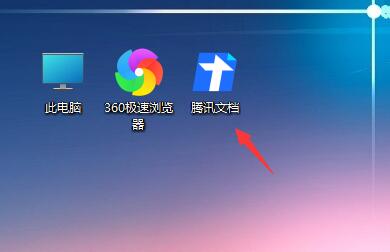
2、打开之后,会在任务栏中出现这个软件图标
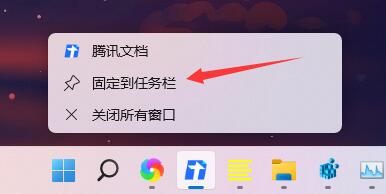
3、接着右键点击这个图标,选择“固定到任务栏”
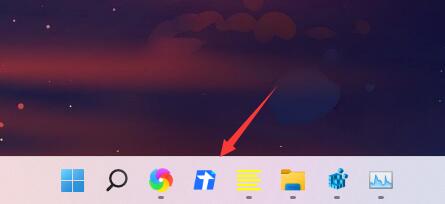
4、固定完成后即使我们关闭了软件,图标也会留在任务栏中
相关阅读
热门教程
最新教程